win7系统禁止桌面存放文件怎么办 win7系统禁止桌面存放文件解决方法
2019年04月10日|作者:速骑士|分类:常见系统问题|来源:www.suqishi.com
我们在使用win7系统的过程中,在桌面上新建一个文件或者文件件是经常的操作,用户为了查看方便、接收文件一般都会把文件或文件夹存放到桌面上,不过最近有位win7系统用户在电脑桌面存放文件的时候,系统弹出“禁止存放”的警告窗口,用户不知道怎么解决,为此非常苦恼,那么win7系统禁止桌面存放文件怎么办呢?今天为大家分享win7系统禁止桌面存放文件的操作方法。
禁止桌面存放文件解决方法:
1、按下“Win R”呼出运行,在框内输入“regedit”然后按下回车键呼出注册表编辑器;如图所示:
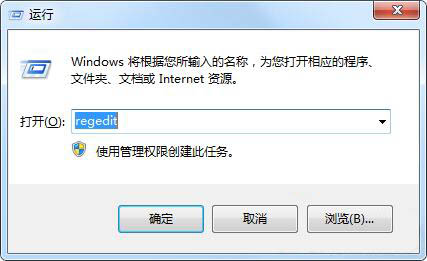
2、在注册表框内依次展开“HKEY_CURRENT _USER\software\MicrosoftWindows\CurrentVersion\Policies\Explorer”;如图所示:
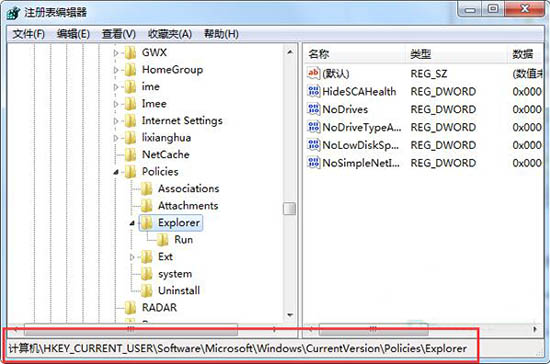
3、在窗口右侧单击右键,点击“新建”,选择“DWORD(32-位)值”,将其值名字修改为“NoSaveSettings”;如图所示:
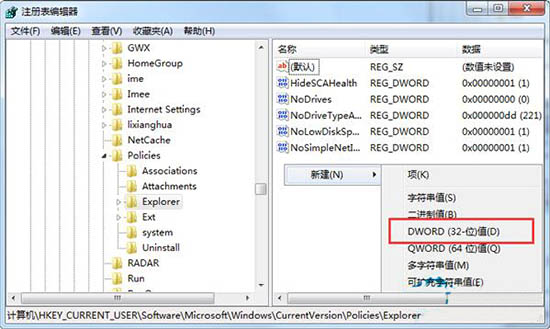
4、双击打开刚创建的“NoSaveSettings”,然后将其数值数据修改为“1”,然后点击确定即可。如图所示:
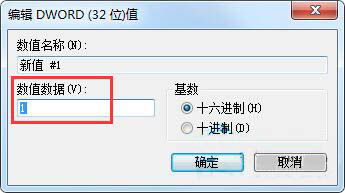
win7系统禁止桌面存放文件的解决方法就为用户们详细介绍到这边了,如果用户们使用电脑的时候遇到了相同的问题,可以参考以上方法步骤进行解决哦,希望本篇教程对大家有所帮助,更多精彩教程请关注。
【上一篇】
win7系统无法识别移动硬盘如何解决
【下一篇】
win7电脑打开软件反应慢怎么 win7电脑打开软件反应慢解决方法
如果您有什么不懂的欢迎加入速骑士QQ交流群:
热门阅读
常见系统问题
速骑士一键重装( www.suqishi.com ) 版权所有 粤ICP备19037620号-2


